
«Я только начал использовать Kindle на прошлой неделе, но мне трудно искать, где находятся мои загруженные книги. Вы можете помочь мне узнать где хранятся книги Kindle на ПК с windows 10? "
Разжечь используется многими пользователями по всему миру. Благодаря широкому выбору электронных книг, аудиокниг и даже журналов подписчики, несомненно, продолжают его опекать. В настоящее время брать с собой материалы для чтения везде, куда бы вы ни пошли, слишком утомительно. Итак, появление таких платформ, как Kindle, действительно имело огромное значение. Имея всего лишь устройство, план подписки и наушники / гарнитуру, вы можете легко слушать книги и транслировать их в любое время, где бы вы ни находились.
Но, конечно, у всех начинающих пользователей наверняка возникнет много вопросов. Хорошим примером может быть - где хранятся книги Kindle на ПК? Окна 10? Мы понимаем, что это может быть непросто! Это собственно причина, по которой мы здесь. Мы хотим упростить вам жизнь.
Содержание Руководство Часть 1. Где хранятся книги Kindle на ПК Winдоус 10?Часть 2. Kindle против Audible: обзорЧасть 3. Бонус: как играть в Audible Books на любом устройстве?Часть 4. Вывод
Как уже упоминалось, сразу же ответим на вопрос «где хранятся книги Kindle на ПК с Windows 10?» в первой части этого поста. Итак, вот он! После того, как вы загрузили книги Kindle на свой персональный компьютер (Windows 10), вы должны увидеть их сохраненными в этом месте - C: \ Users \ имя пользователя вашего компьютера \ Documents \ My Kindle Content.
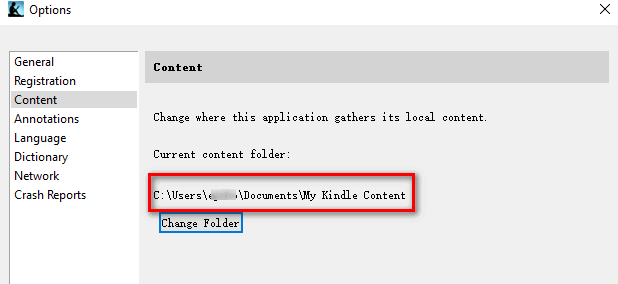
У вас есть возможность просто ввести ссылку в папке с файлами или перейти к файлам на вашем компьютере, а затем перейти в раздел «Документ». Оттуда найдите папку «My Kindle Content».
Что делать, если вы хотите изменить место, где будут храниться загруженные книги Kindle? Это возможно?
Что ж, отвечу вам, конечно, это так! Существует способ изменить текущее или заданное по умолчанию местоположение, в котором будут сохранены загруженные книги Kindle. Если вы хотите это сделать, вам просто нужно обязательно запустить «Kindle для ПК», а затем, когда появится новое окно, отметьте кнопку «Содержимое». Текущее местоположение также будет отображаться. Справа внизу вы увидите кнопку «Изменить папку». Просто нажмите на нее и начните выбирать новую папку, в которой вы хотите, чтобы книги Kindle были сохранены после процесса загрузки.
После завершения выбора просто отметьте кнопку «Сохранить». Теперь вы только что изменили расположение папки по умолчанию! В следующий раз вы можете просто перейти в указанную папку, чтобы увидеть, где находятся ваши загруженные книги Kindle.
Вы также должны принять во внимание, что есть случаи, когда, хотя загрузка книги Kindle была успешной, вы все равно можете не видеть загруженные файлы в месте, указанном по умолчанию или ранее. Итак, возвращаясь к вопросу «где хранятся книги Kindle на ПК с Windows 10?» вопрос.
Что ж, есть сообщения о случаях (некоторыми пользователями), что иногда возникают подобные проблемы. Возможно, вы не видите загруженные книги Kindle по некоторым причинам. Возможно, причина в том, что установка драйвера не удалась. Возможно, он поврежден или отсутствует. Чтобы исправить это, вы можете щелкнуть правой кнопкой мыши на Kindle, а затем из опций выбрать «Обновить программное обеспечение драйвера». После этого выберите «Искать на моем компьютере драйверы».
Наконец, теперь мы знаем, где хранятся книги Kindle на ПК с Windows 10. После того, как вы закончили читать этот раздел, теперь у вас есть представление о том, что делать, чтобы увидеть, где находятся ваши загруженные книги Kindle!
Как мы уже говорили во введении, помимо того, что мы поможем вам узнать, где хранятся книги Kindle на ПК с Windows 10, мы также поделимся некоторыми заметками о сравнении, которое мы провели между Kindle и Звуковой. Если вам интересно узнать больше, просто продолжайте просматривать эту страницу.
Выбирая платформу для доступа к разнообразному онлайн-контенту в виде книг, вы можете разрываться между получением подписки Kindle Unlimited или Audible. Что ж, технически говоря, с точки зрения предложения отличного контента, у обоих есть все, что нужно для выбора. Но, конечно, есть и другие моменты и соображения, на которые вы также должны обратить внимание.
Чтобы помочь вам, мы перечислили важную информацию в этой части этого поста. В конце концов, вы все равно решаете, какой из них использовать. Но, чтобы помочь вам в принятии решения, мы обязательно включили этот раздел в эту статью. Сначала мы начнем с Kindle.

После того, как вы приобретете план Kindle Unlimited, вы получите право пользоваться более чем миллионом наименований в магазине Kindle. Хорошо то, что это относится не только к аудиокнигам, но и к другому контенту, например, электронным книгам и журналам. Немного неплохой улов!
Используя Kindle Unlimited, вы также можете брать до десяти раз за раз и получать к ним доступ на устройстве Amazon или через устройство с приложением Kindle. Если вы беспокоитесь, что не закончите все десять сразу, думать не о чем. Нет никаких конкретных сроков! Просто за разовую обработку не получится проверить больше десяти книг.

Audible работает несколько иначе, чем Kindle Unlimited. После того, как вы зарегистрируетесь и получите план членства в Audible, вы будете ежемесячно получать кредиты, которые следует использовать для покупки нужных вам книг Audible.
Вот преимущества получения подписки Audible.
Помимо того, что мы знаем, какие преимущества вы можете получить после получения плана подписки Audible, мы также перечислили здесь недостатки, на которые вы также должны обратить внимание.
Вот и все! Теперь вы наверняка знаете основные различия и немного общего между Kindle и Audible. Независимо от того, какую платформу вы выберете, мы знаем, что обе предложат отличные предложения и потрясающий контент.
Итак, теперь, когда вы только что узнали информацию, необходимую для ответа на вопрос «где хранятся книги Kindle на ПК с Windows 10», и мы только что провели сравнение между Kindle и Audible, теперь мы будем копаться с некоторой дополнительной информацией, когда вы перейдете к третий раздел этого поста.
Что, если после стольких размышлений вы решили оформить подписку на Audible? Есть ли способ получить к ним доступ и потоковое воспроизведение на любом вашем устройстве? Наверняка вы знаете, что аудиокниги Audible зашифрованы защитой DRM. И поэтому было бы трудно перенести их на какое-либо устройство напрямую, если вы не выполните удаление этой защиты DRM. Но как это сделать?
Чтобы помочь вам, вы можете попробовать использовать DumpMedia Звуковой конвертер. Это приложение имеет множество преимуществ, которые оно может предложить таким любителям аудиокниг, как вы.
Чтобы узнать более подробную информацию об установке DumpMedia Audible Converter на вашем ПК, вы можете просто посетить DumpMediaофициальный сайт. Вы также можете найти пошаговые инструкции по конвертации на официальном сайте.
Бесплатная загрузка Бесплатная загрузка
Теперь, когда вы дошли до этого раздела этой статьи, мы уверены, что теперь вы хорошо знаете, где книги Kindle хранятся на ПК с Windows 10. Кроме того, после прочтения этого сообщения вы также узнали больше о Kindle и Audible, а также о том, как потоковая передача файлов Audible на любой гаджет возможна с помощью таких приложений, как DumpMedia Звуковой конвертер.
